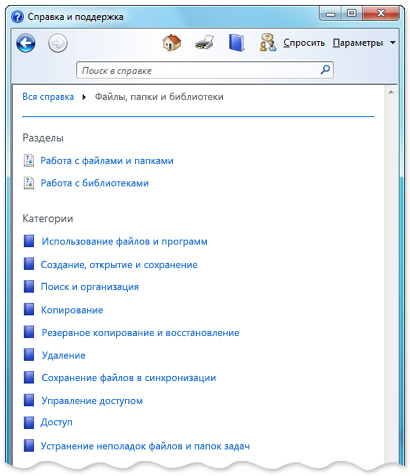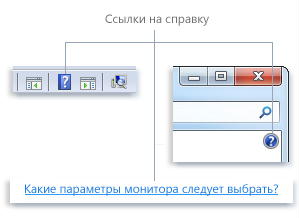Заглавная страница Избранные статьи Случайная статья Познавательные статьи Новые добавления Обратная связь FAQ Написать работу КАТЕГОРИИ: ТОП 10 на сайте Приготовление дезинфицирующих растворов различной концентрацииТехника нижней прямой подачи мяча. Франко-прусская война (причины и последствия) Организация работы процедурного кабинета Смысловое и механическое запоминание, их место и роль в усвоении знаний Коммуникативные барьеры и пути их преодоления Обработка изделий медицинского назначения многократного применения Образцы текста публицистического стиля Четыре типа изменения баланса Задачи с ответами для Всероссийской олимпиады по праву 
Мы поможем в написании ваших работ! ЗНАЕТЕ ЛИ ВЫ?
Влияние общества на человека
Приготовление дезинфицирующих растворов различной концентрации Практические работы по географии для 6 класса Организация работы процедурного кабинета Изменения в неживой природе осенью Уборка процедурного кабинета Сольфеджио. Все правила по сольфеджио Балочные системы. Определение реакций опор и моментов защемления |
Получить справку по работе со страницей доступа к данным в режиме страницыСодержание книги
Поиск на нашем сайте
Открыть центр справки и поддержки; 4.3 Сделать обновление справки; 4.4 Найти справочную информацию об беспроводной сети; 4.5 Просмотреть и записать в отчет; 4.6 Получение справки от других пользователей Windows: Приглашение удаленного пользователя; Получить справку у консультанта.
Порядок выполнения работы: 5.1 По предложенной литературе изучить необходимый материал и ответить на вопросы для допуска к практическому занятию; 5.2 Выполнить задание практического занятия; 5.3 Дать ответы на контрольные вопросы.
6. Содержание отчета: 6.1 Наименование и цель работы 6.2 Ответы на контрольные вопросы 6.3 Вывод о проделанной работе
7. Контрольные вопросы: 7.1 Что может включать в себя страница доступа? 7.2 Что такое справка Windows? ПРИЛОЖЕНИЕ: На страницу могут быть добавлены инструкции, либо специальная кнопка «Справка» или гиперссылка на справочные сведения о странице. Страница доступа к данным также может включать компоненты с собственной встроенной справкой. Например, компоненты Microsoft Office сводная таблица, электронная таблица и диаграмма имеют собственную справку по использованию данного средства на странице. Откройте страницу доступа к данным в режиме страницы и выполните одно из следующих действий. Для вызова справки о сводном списке, электронной таблице или диаграмме нажмите кнопку Справка на панели инструментов соответствующего компонента. Чтобы вывести справку по Microsoft Access, закройте окно справки сводного списка, электронной таблицы или диаграммы, а затем нажмите кнопку Справка на панели инструментов в верхней части страницы доступа к данным.Другие компоненты, такие как универсальный проигрыватель Windows, также имеют собственную справку, которая доступна, если щелкнуть соответствующий компонент правой кнопкой. Справка и поддержка Windows представляет собой встроенную справочную систему Windows. Она позволяет получать быстрые ответы на общие вопросы, предлагает способы выявления неисправностей и инструкции по выполнению тех или иных действий. Если понадобится справка о программе, не являющейся частью Windows, понадобится обратиться к справке программы. Чтобы открыть центр справки и поддержки Windows, нажмите кнопку Пуск 1. Нажмите кнопку Пуск 2. На панели инструментов в центре справки и поддержки Windows выберите Параметры и затем щелкнитеПараметры. 3. В области Результаты поиска установите флажок При поиске использовать справку в Интернете (рекомендуется) и нажмите кнопку ОК. Если установлено подключение к Интернету, то в нижнем правом углу окна центра справки и поддержки будут отображены слова Справка в Интернете. Поиск справки. Самый быстрый способ найти нужную информацию - ввести одно или два ключевых слова в поле поиска. Например, для получения сведений о работе беспроводных сетей введите беспроводная сеть и нажмите клавишу ВВОД. Появится список результатов поиска, самые полезные из которых будут сверху. Щелкните один из них, чтобы прочесть соответствующий раздел.
Поле поиска в центре справки и поддержки Windows Просмотр справки. Можно просматривать справку по темам. Нажмите кнопку Справка
Почти у каждой программы есть встроенная справочная система. Запуск справочной системы программы В меню Справка программы щелкните первый пункт списка, например, «Просмотр справки», «Вызов справки» или нечто подобное (этот текст может различаться.) или нажмите кнопку Справка. Справка о работе с диалоговыми и рабочими окнами. Дополняя справку программы, некоторые диалоговые окна и другие окна содержат ссылки на разделы справки о своих конкретных функциях. Щелкните знак вопроса внутри кружка или квадрата, либо цветную подчеркнутую текстовую ссылку, чтобы открыть соответствующий раздел справки.
Ссылки справки в диалоговых и рабочих окнах
|
||||
|
Последнее изменение этой страницы: 2021-03-09; просмотров: 133; Нарушение авторского права страницы; Мы поможем в написании вашей работы! infopedia.su Все материалы представленные на сайте исключительно с целью ознакомления читателями и не преследуют коммерческих целей или нарушение авторских прав. Обратная связь - 18.220.7.116 (0.006 с.) |

 и выберите Справка и поддержка. Получение обновлений справки. Подключившись к Интернету, убедитесь, что в центре справки и поддержки Windows включена возможность Справка в Интернете. Справка в Интернете содержит новые разделы справки и новейшие версии существующих разделов.
и выберите Справка и поддержка. Получение обновлений справки. Подключившись к Интернету, убедитесь, что в центре справки и поддержки Windows включена возможность Справка в Интернете. Справка в Интернете содержит новые разделы справки и новейшие версии существующих разделов.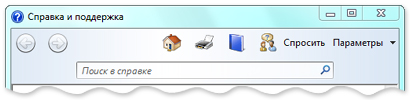
 и щелкните один из заголовков появившегося списка. Заголовок темы может содержать раздел справки или заголовки других тем. Щелкните раздел справки, чтобы открыть его, или другой заголовок, чтобы перейти к разделу нижнего уровня.
и щелкните один из заголовков появившегося списка. Заголовок темы может содержать раздел справки или заголовки других тем. Щелкните раздел справки, чтобы открыть его, или другой заголовок, чтобы перейти к разделу нижнего уровня.